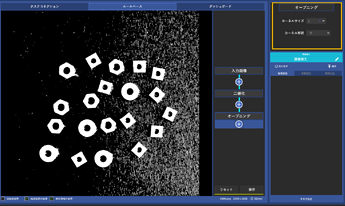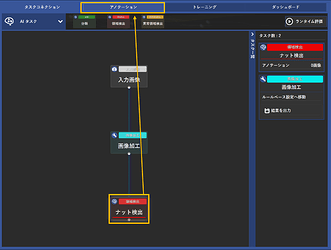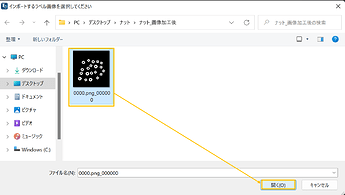検出したい箇所(欠陥箇所など)が無数にある場合、アノテーションをするのに多くの時間を要します・・・
そういった場合にはアノテーションの入力機能を使うことで、大幅に開発時間を削減できます!!
今回はナットの検査を例に紹介します。
例えば、下の画像内のナットを検出させるには全てのナットをアノテーションする必要があり、作業時間が非常に掛かってしまいます・・・
1.入力用画像を作成(ルールベースタスク_画像加工)
①タスクコネクションへ画像加工を追加
②ルールベースタブをクリック
③入力画像下の+マークをクリック
④二値化をクリック
⑤二値化のルールベースブロックが追加された
左側の画像が白と黒のみに変換
⑥画面右上にて二値化の閾値を設定
ナットの一部が黒くなってしまっているので、
全体が白くなるように閾値を設定(例_0.30に設定)

↑※ナットの一部が黒くなっている

⑦ナット全体が白くなったが、ナット以外も白くなっている為、ノイズ除去が必要

⑧二値化処理後にオープニングを追加
⑨画面右上にてカーネルサイズを設定
ナット以外部分が全て黒くなるようにカーネルサイズを設定
(例_19に設定)

⑩ノイズが除去された
最後に保存をクリック
2.入力機能を使用(AIタスク_領域検出)
①タスクコネクション画面右側の”結果を出力”をクリック
②保存用フォルダ(例_ナット_画像加工後)を作成し、”フォルダ-の選択”をクリック
③加工した画像が保存された
④領域検出タスクを選択後、アノテーションタブをクリック
⑤アノテーション画面にて”入力”をクリック
⑥入力する画像を選択後、”開く”をクリック
⑦入力画像の白色部のみがアノテーションされた
⑧前処理表示を外して、アノテーション箇所にずれがないのか確認し、完了
⑨※画像加工タスクが不要な場合は最後に削除